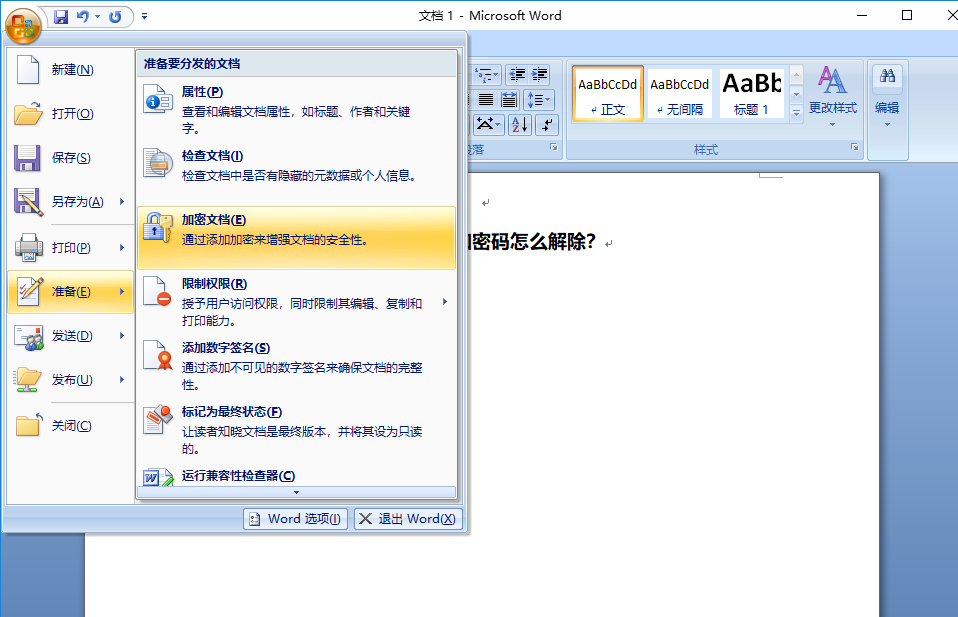
在您加密Word文档后,想要解除加密,您可以参考下面的方法介绍。
一、解除Word文档的密码
方法一:在知道原始密码的情况下,直接在密码设置中删除
具体步骤:
① 打开Word文档并输入加密密码。
② 然后点击“office 按钮”>“准备”>“加密文档”。
注意: Microsoft Word 2010版本及以上的点击“文件”>“信息” > "保护文档" >“用密码进行加密”。
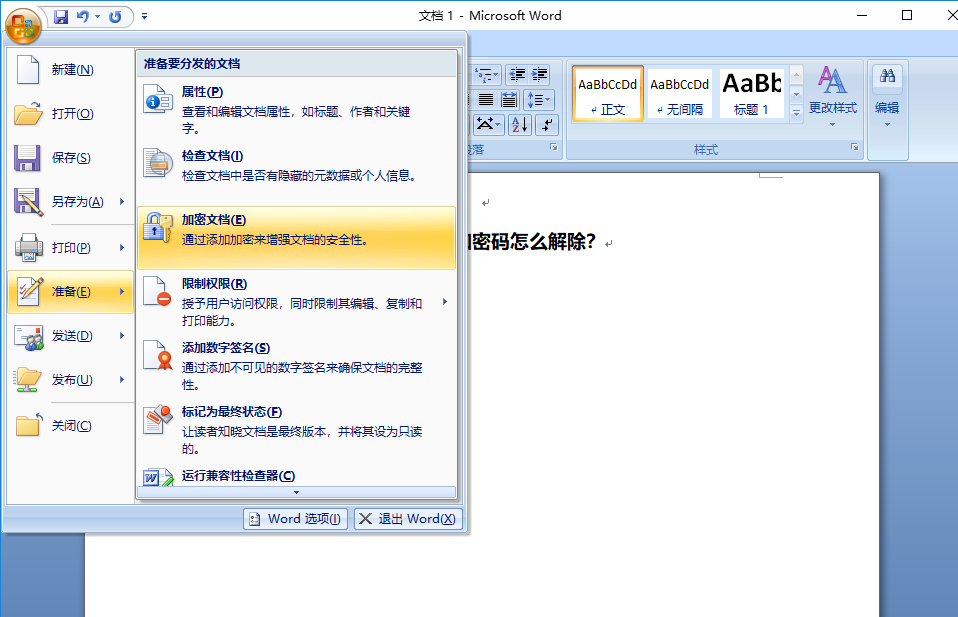
③ 在 "密码" 框中清除密码, 然后单击"确定"。
方法二:(不知道原密码) 使用各种针对word文档的密码破解器
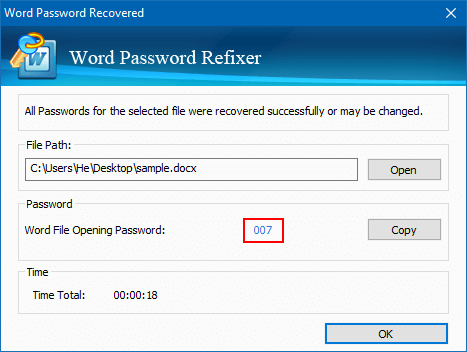
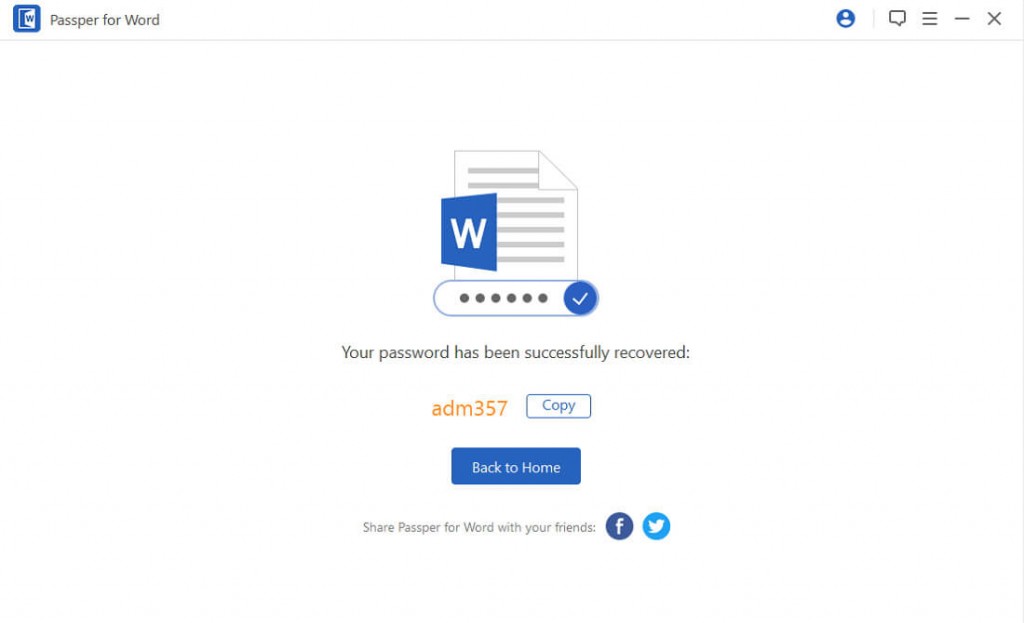
方法三:(不知道原密码) 在空白文档中插入文件文字
具体步骤:
① 依次点击“office按钮”>“新建”,新建一个空白文档(也可按“Ctrl+N”键快速新建空白文档)。
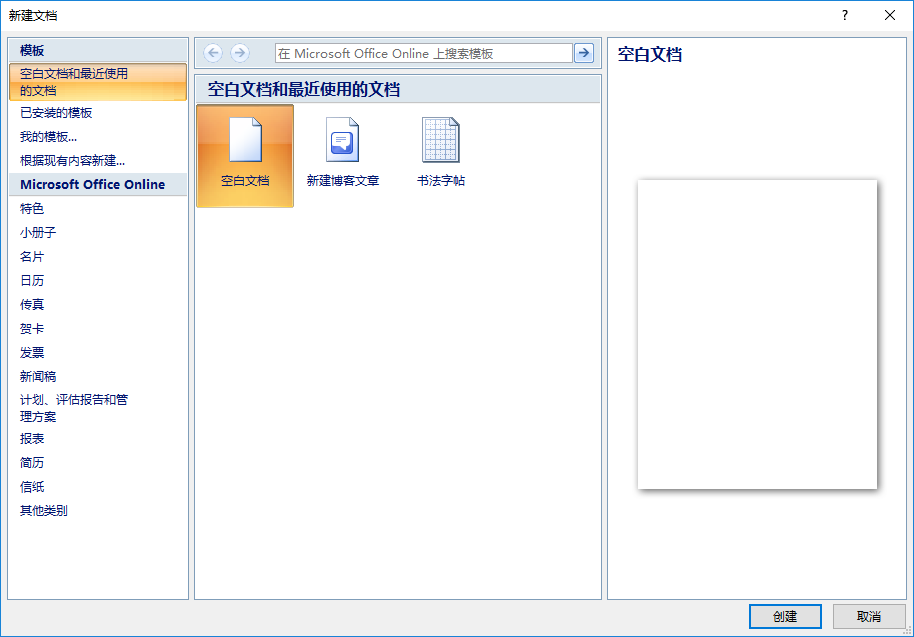
② 在上方的菜单栏中,点击“插入”,然后点击“对象”按钮右侧的下拉按钮,在弹出的菜单中选择“文件中的文字”。
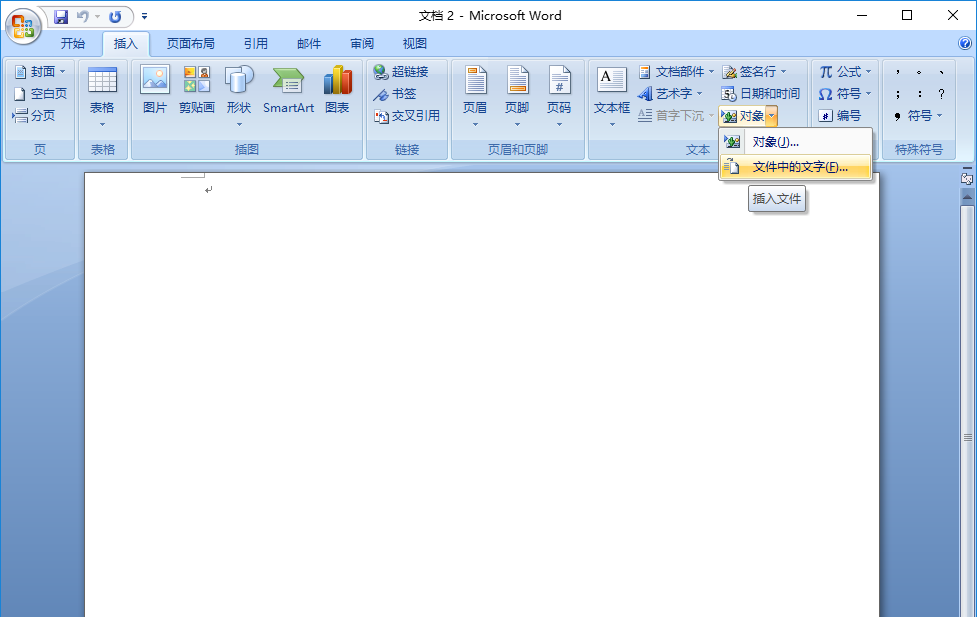
③ 在弹出的“插入文件”窗口中,找到被加密的Word文本档,点击“插入”按钮。当加密文档插入到空白文档后,您就会发现该文档可以无密访问与编辑。
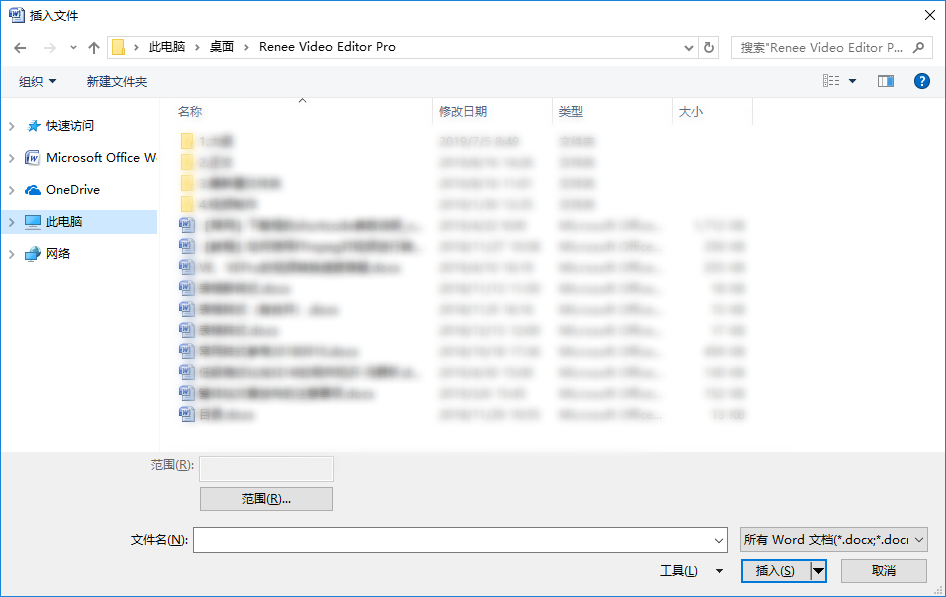
使用Microsoft Word自带的密码保护功能虽然能给文档加密,但是破解的方法有不少,很容易造成信息泄露,安全性较低。为了能更好地保护Word文档,建议您使用都叫兽™文件加密软件。
二、更安全的文件加密工具——都叫兽™文件加密
① 安装并打开都叫兽™文件加密软件,在初次使用时,需要先设置加密密码。
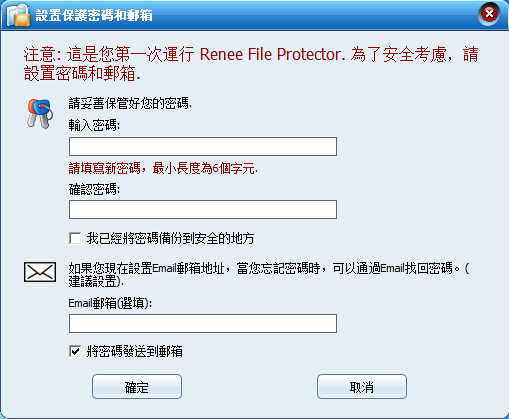
② 点击左侧菜单栏中的“档案加密”>“新增档案”,选择要加密的Word文件。
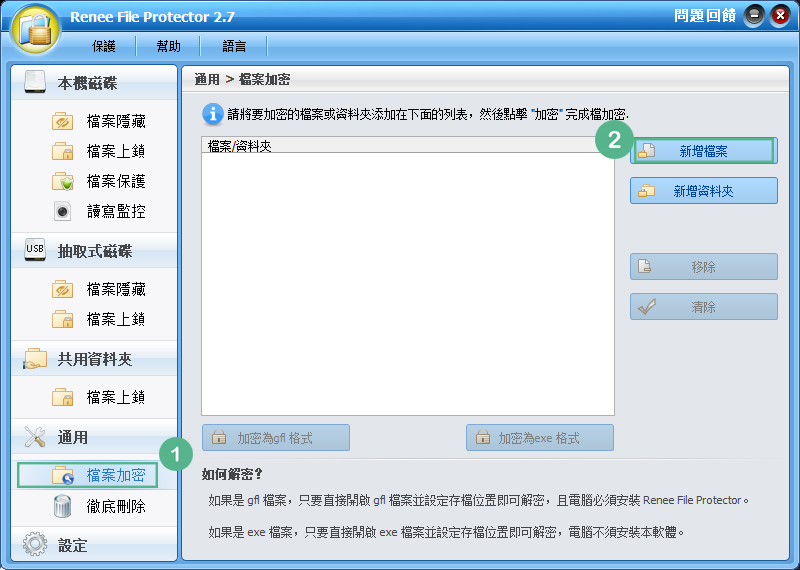
③ 添加后,点击“加密为gfl格式”或“加密为exe格式”。
如果是gfl格式,只要直接开启gfl文件并设置保存位置即可解密,且电脑必须安装都叫兽™文件加密软件;如果是exe格式,只要直接开启exe文件并设置保存位置即可解密,电脑可无须该软件。
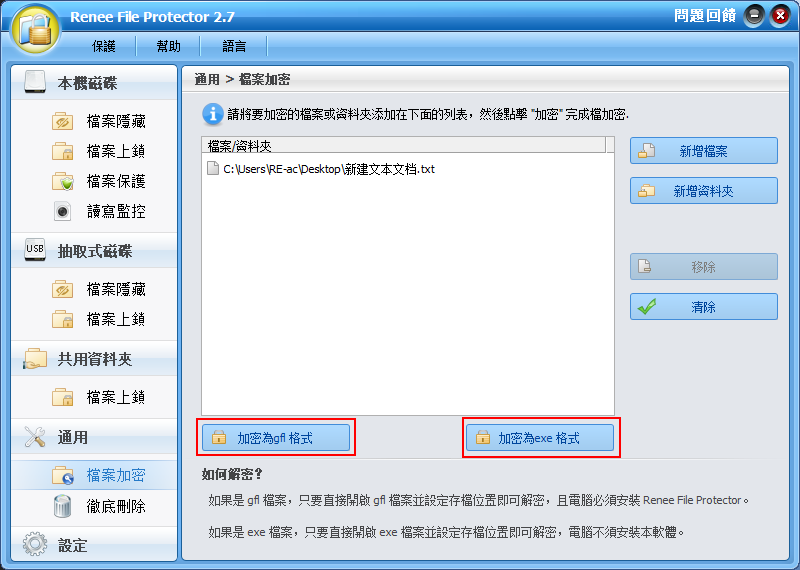
④ 选择加密格式后,在弹出的新窗口中,输入文档的加密密码,点击“确定”,完成加密步骤。
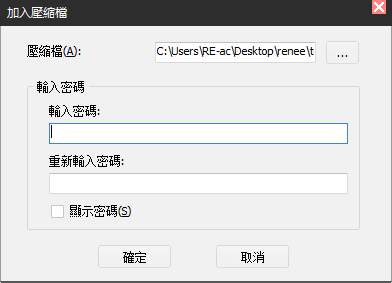
解除Word文档密码的方法:
如果您不需要再加密文件,可以双击打开Word文档并输入密码,完成解密。解密后的文件将不再需要密码就能打开。
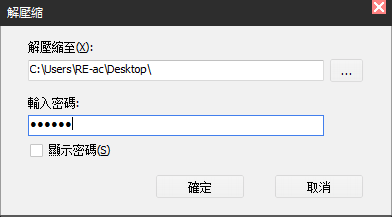





 粤公网安备 44070302000281号
粤公网安备 44070302000281号
